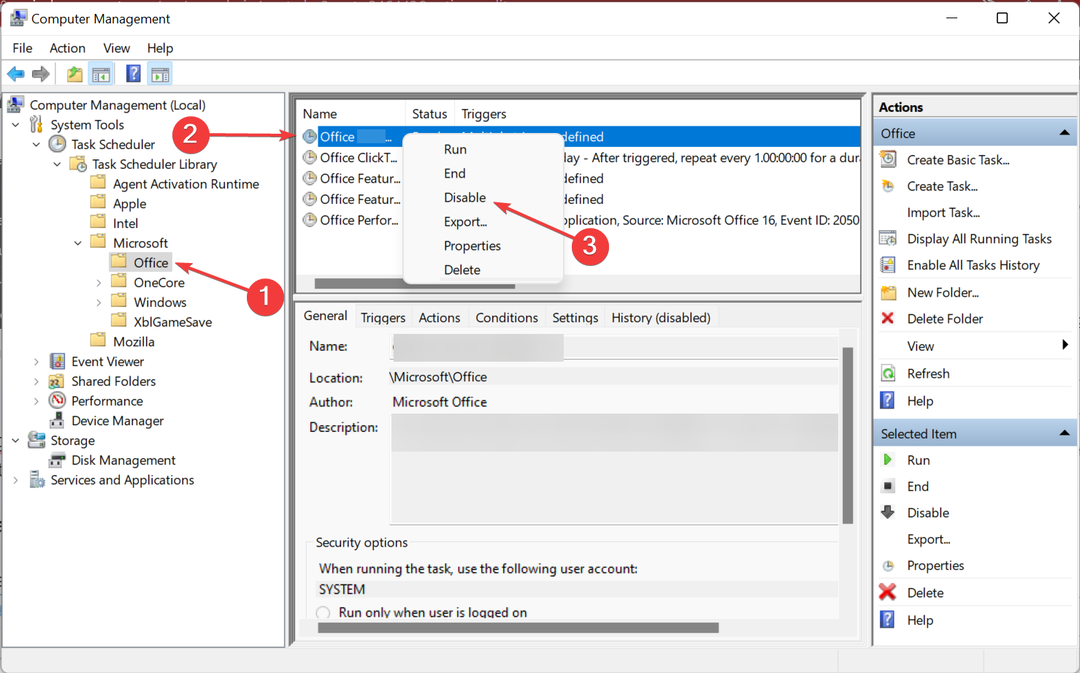このソフトウェアは、ドライバーの稼働を維持するため、一般的なコンピューターエラーやハードウェア障害からユーザーを保護します。 3つの簡単なステップで今すぐすべてのドライバーをチェックしてください:
- DriverFixをダウンロード (検証済みのダウンロードファイル)。
- クリック スキャン開始 問題のあるすべてのドライバーを見つけます。
- クリック ドライバーの更新 新しいバージョンを入手し、システムの誤動作を回避します。
- DriverFixはによってダウンロードされました 0 今月の読者。
Windows Update機能を介してMicrosoftによって頻繁に更新が発行されますが、それでも、Windows10およびWindows8.1ユーザーが取得しているエラーコードはたくさんあります。 そのうちの1つは次のとおりです。
私のwin8は、ウィンドウをアクティブ化するように要求し続けます。エラーコード:0xC004C003新しいラトップを購入しました。ウィンドウ8が付属しています。 しかし最近、プロダクトキーが機能しないと表示され、ウィンドウをアクティブ化するように要求されました。どうすればよいかわかりません。 行う。 また、プロダクトキーは箱に入れておく必要があると記載されていましたが、ウィンドウDVDがラップトップに付属していません。問題の解決にご協力ください。
上からのものとは異なり、アプリのタイルに問題がある1人のユーザーからの別の苦情があります。 彼は合法的に実行しているという事実にもかかわらず、彼のWindows8デバイスのアクティベーションでエラーが発生すると言います バージョン。 同じ問題がWindows10ユーザーにも影響を与える可能性があります。
しばらく前に、WindowsタイルがWindows Storeと一緒に機能しなくなり、何時間も検索した後、Windows Storeを開くことができましたが、 それでもタイルが機能しなかったので、いくつかのアプリを更新しようとしましたが、おそらくそれらは機能するでしょうが、更新しようとするたびに失敗し、このエラーが発生します 0x80070002。 それから私は問題を無視し、アプリを使わずに暮らしました。 Windows 8.1のアップデートがリリースされたので、これで問題が解決するのではないかと思いました。 それで私はアップデートを開始しました、そしてすべてがうまくいっていました、そしてそれは0x80070002で再び私を襲います エラー。
エラーを修正するためのソリューション0xC004C003、0x80070002
したがって、非常に長い時間が経過した後でも、Windows10およびWindows8.1ユーザーのエラーコードがたくさんあることがわかります 受信します。これにより、このWindowsバージョンがWindows7および他のすべてのバージョンと異なることはありません。 前。 残念ながら、たくさんのバグや不具合がまだここにあります…
- 関連: Windows 10アクティベーションエラー:発生する理由と修正方法
私たちは、これら2つのエラーをできるだけ早く取り除くのを支援したいと考えており、そのためのソリューションのクイックリストをまとめました。 したがって、Windowsコンピューターでエラー0xC004C003および0x80070002を取り除くためにできることは次のとおりです。
- プロダクトキーを確認してください 有効なキーを使用していることを確認してください。 プロダクトキーが有効でない場合は、次のことを行う必要があります。 新規購入.
-
メディア作成ツールを実行する. 多くのユーザーは、メディア作成ツールをインストールすることで、これらのエラーを修正できたことを確認しました。 従う手順は次のとおりです。
- 以前のバージョンのWindowsに戻し、ダウンロードして実行します メディア作成ツール.
- 選択するこのPCを今すぐアップグレード>次.
- 選択するアップデートのダウンロードとインストール Windows10が必要なすべての更新をダウンロードするようにします。 全体のプロセスには数分かかる場合がありますので、しばらくお待ちください。
- 保持したいファイルを選択してヒット インストール. プロセスが完了したら、新しいOSバージョンがアクティブ化されているかどうかを確認します。
- 更新をもう一度確認してください. これらのエラーコードは、Microsoftの更新サーバーが非常に混雑している場合にも発生する可能性があります。 これは、多数のユーザーが最新の更新をダウンロードしようとしている場合に発生します。 したがって、別の回避策は、1〜2時間待ってから、更新をもう一度確認することです。
-
WindowsUpdateサービスを再起動します. 問題が解決しない場合は、以前にインストールしたすべての更新プログラムをアンインストールしてから、[サービス]メニューからWindowsUpdateサービスを再起動することもできます。
- 新しい実行ウィンドウを起動し、入力します services.msc Enterキーを押します。
- Windows Updateを見つけ、サービスを右クリックして、[再起動]を選択します。

- アップデートのインストールを再試行してください。
エラーコード0xc004c003を修正する方法に関する追加の解決策については、チェックアウトすることもできます。 このガイド.
チェックアウトする関連記事:
- Advanced TokenManagerを使用してWindowsアクティベーションデータをバックアップします
- マイクロソフトは、アクティベーションの問題を修正するためにアクティベーショントラブルシューターを導入しました
- Windows 10、8.1のプロダクトキーを入力または変更する方法